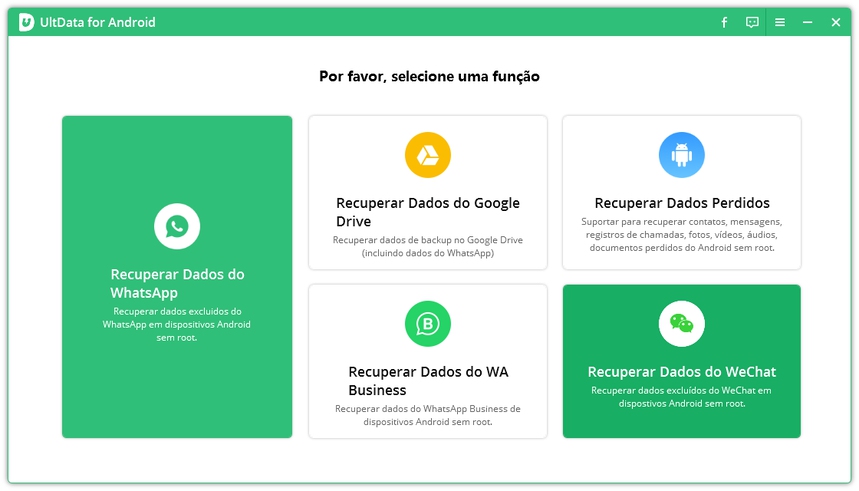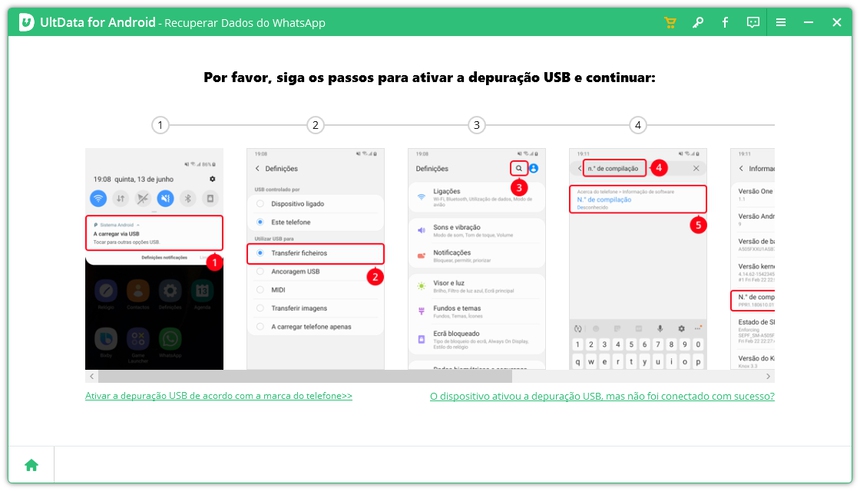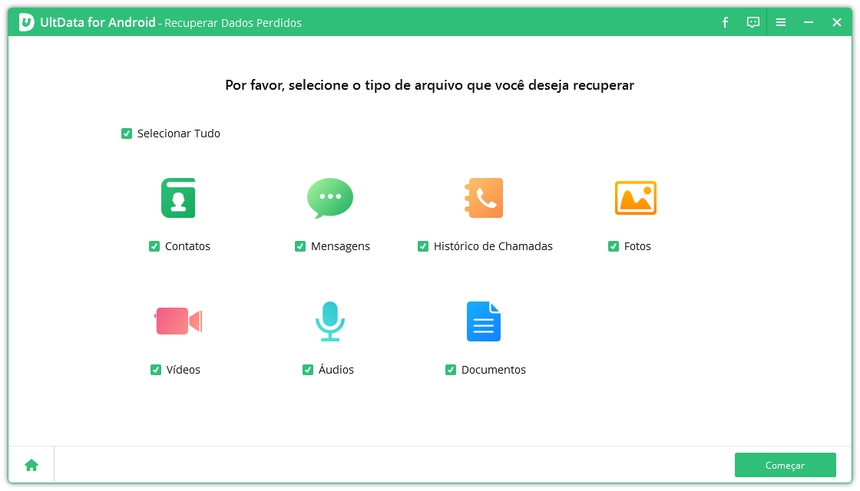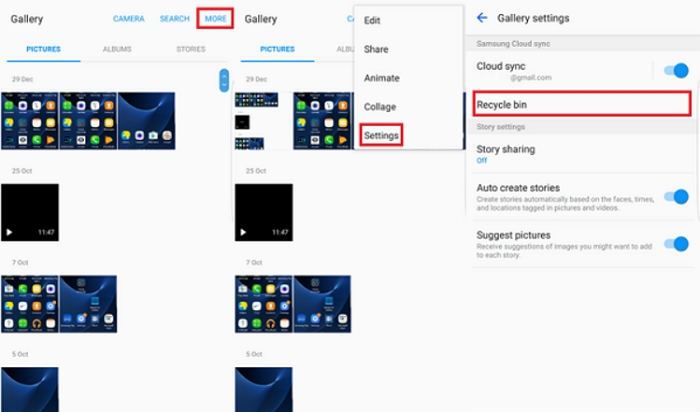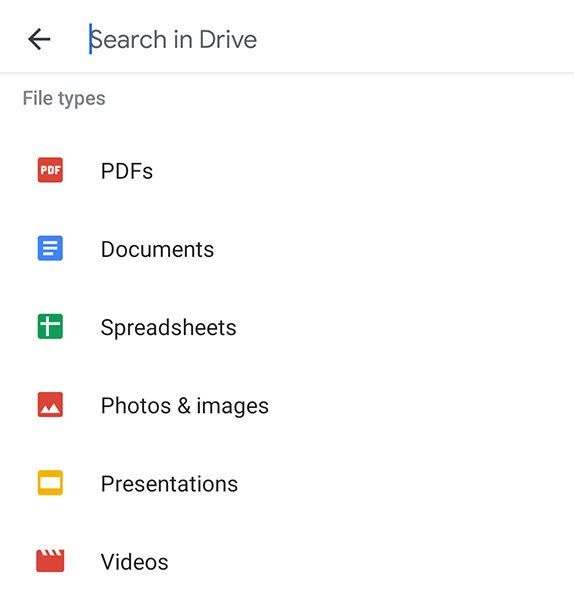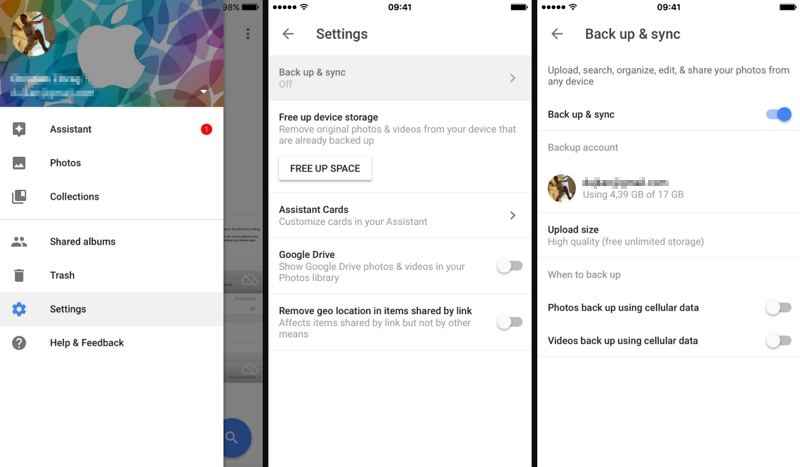Como Recuperar Vídeos Apagados do Celular [GUIA SEM ROOT]
Excluiu acidentalmente vídeos importantes do seu celular Android? Felizmente, hoje em dia, temos várias ferramentas para ajudá-lo a recuperar vídeos apagados do celular. Se está procurando como recuperar vídeos apagados do Android sem Root, este guia é tudo que precisa saber, que descreve várias maneiras de restaurar vídeos excluídos no celular Android sem Root.
- Parte 1. A maneira mais fácil de recuperar vídeos apagados do celular Android sem Root
- Parte 2. Outras formas possíveis de recuperar vídeos apagados do celular sem Root
- FAQs sobre como recuperar vÍdeos apagados do celular sem Root
Parte 1. A maneira mais fácil de recuperar vídeos apagados do celular Android sem Root
Se você não quer ter problemas e deseja uma maneira rápida e eficiente de recuperar os vídeos apagados do celular, o Tenorshare UltData for Android é o que você deve usar, que tem tudo o que precisa para recuperar arquivos e dados excluídos, incluindo fotos e vídeos, no Android sem Root.
Tudo o que faça é iniciar o aplicativo no seu computador, conectar o celular e poderá visualizar e recuperar os vídeos. Veja a seguir como fazer com esta ferramenta.
Pegue o software no site e instale-o no seu computador. Execute o software e selecione Recuperar dados perdidos.

Conecte seu dispositivo Android à sua máquina por meio de um cabo USB. Ative a depuração USB no dispositivo Android.

O software perguntará o que gostaria de recuperar. Marque a caixa Vídeo e clique em Iniciar na parte inferior.

Na tela de resultados da verificação, clique em Vídeo à esquerda, selecione os vídeos que deseja recuperar e clique em Recuperar na parte inferior.

- Selecione uma pasta para salvar os vídeos recuperados.
O software recuperará e salvará todos os vídeos escolhidos na pasta selecionada, que é um método bastante fácil para recuperar vídeos apagados do celular Android sem Root.
Aplicativo para recuperar vídeos apagados no Android: UltData for Android APP
Parte 2. Outras formas possíveis de recuperar vídeos apagados do celular sem Root
Se você quiser mais opções sobre como recuperar vídeos apagados do celular Android sem Root grátis, aqui estão alguns outros métodos.
1. Como recuperar vídeos apagados da lixeira do celular
Quando você exclui um vídeo do celular, não é excluído permanentemente. Na verdade, o celular envia o vídeo para a Lixeira dele, onde fica por um período de tempo predefinido e depois é excluído. Você pode verificar se o vídeo ainda está na lixeira. Veja abaixo como recuperar vídeos excluídos da lixeira da galeria no Samsung.
- Abra o aplicativo Galeria no seu celular.
- Toque em Configurações e em Lixeira.
Veja os vídeos apagados do celular e escolha aqueles que você precisa restaurar no Samsung Galaxy.

Acima é como recuperar vídeos apagados do celular Android do aplicativo Galeria sem Root.
2. Como recuperar vídeos apagados do celular do Google Fotos sem ROOT
Se você sincronizou os dados com o Google Fotos, os vídeos provavelmente ainda devem estar neste aplicativo. Veja a seguir como recuperar vídeos apagados do celular Android sem Root e sem PC. Lembre-se de que o Google Fotos mantém suas fotos e vídeos excluídos apenas para 30 dias.
- Abra o aplicativo Google Fotos no celular. Toque em Menu > Lixeira. Aqui, você encontrará as fotos excluídas.
Encontre os seus vídeos excluídos e toque em Restaurar para recuperá-los.

3. Como recuperar vídeos apagados dos celulares do Google Drive se tiver backup
Se você fez backup do seu vídeo no Google Drive, pode acessar o Drive e ver se o vídeo ainda está disponível lá.
- Inicie o aplicativo Google Drive no Android.
Toque na barra de pesquisa na parte superior e selecione Vídeos.

- Você verá todos os vídeos armazenados no Google Drive.
FAQs sobre Recuperar Vídeos Apagados do Celular
Se é a primeira vez que você perde vídeos, provavelmente terá dúvidas sobre a recuperação de vídeos. Aqui pretendemos responder algumas dessas perguntas.
1. Onde os vídeos apagados são armazenados no celular Android?
No Android, os vídeos excluídos do aplicativo Galeria são armazenados na Lixeira deste aplicativo por 30 dias.
Os vídeos excluídos do Google Fotos permanecem na lixeira deste aplicativo por 30 dias.
2. Como posso recuperar vídeos apagados do celular Android sem Root ou computador?
Você pode tentar recuperar vídeos apagados do celular Android sem Root ou computador usando um aplicativo, mas não é recomendável fazer isso, que o aplicativo foi instalado vendo com os seus próprios dados, e esses dados podem ser substituídos os vídeos perdidos e tornar impossível recuperar os vídeos.
3. Como fazer backup de fotos e vídeos do Android para evitar perda de dados?
Você pode fazer backup de fotos e vídeos do Android usando o aplicativo Google Fotos gratuito. Veja a seguir como realizar.
- Inicie o aplicativo Google Fotos no seu dispositivo Android.
- Toque no ícone do seu perfil no canto superior direito e selecione Configurações.
- Toque na opção Backup e sincronização na tela a seguir.
Ative a opção de alternância para Backup e sincronização.

O Google Fotos agora está fazendo backup de fotos e vídeos do seu dispositivo Android.
Resumo
Se você acabou deletando um vídeo importante no seu dispositivo Android, não entre em pânico. Basta usar um dos métodos mostrados acima para recuperar seu vídeo perdido em seu celular. Com tantas opções para recuperar vídeos apagados do celular Android sem Root, o Tenorshare UltData for Android é o melhor e mais fácil para recuperar fotos e vídeos apagados sem root e sem muito trabalho.

Tenorshare UltData for Android
Melhor Software de Recuperação de Dados do Android
Maior Taxa de Recuperação de Dados